1、首先,打开ps软件,小编用的是ps cc软件,
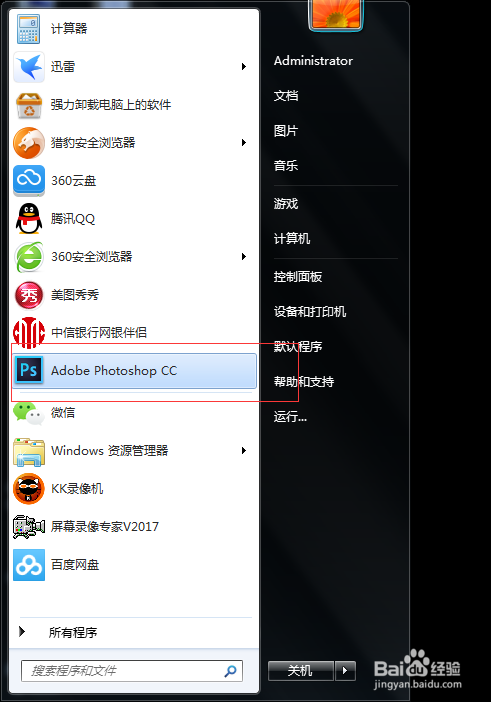
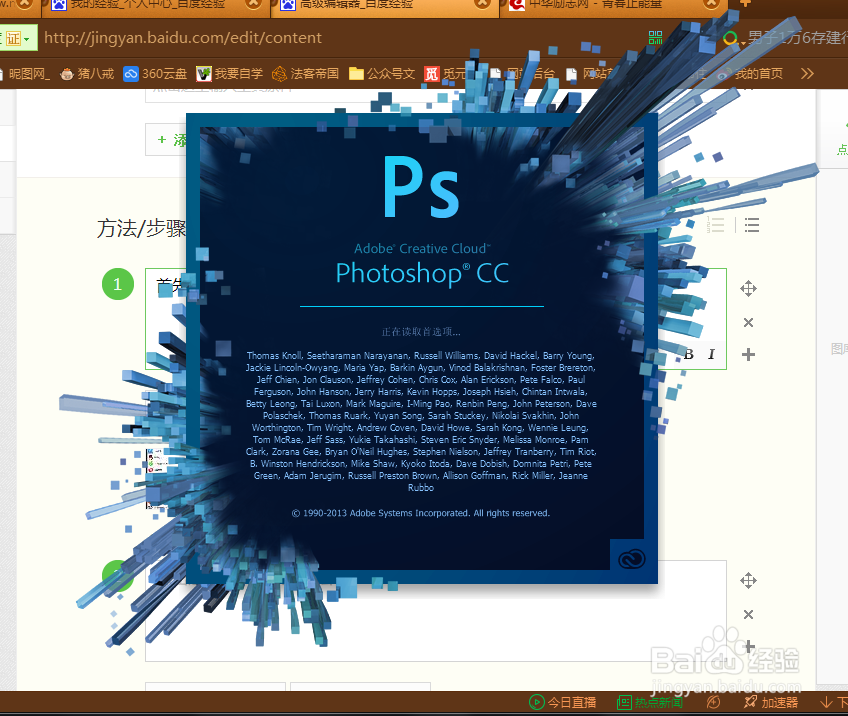

2、然后ctrl+n新建一个文件, 文件大小自定义,小编是400*400,然后单击确定按钮,如图
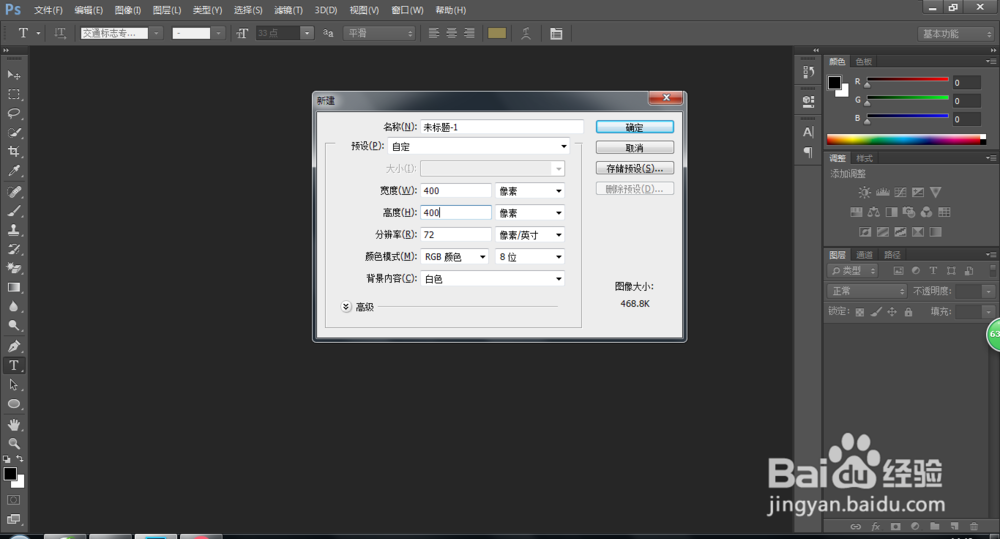
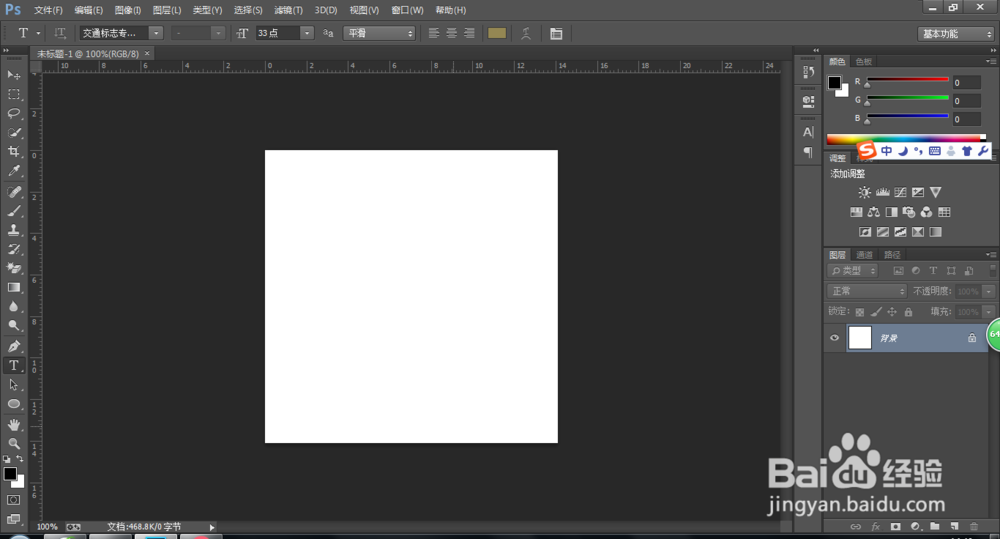
3、在工具栏中找到文字工具,
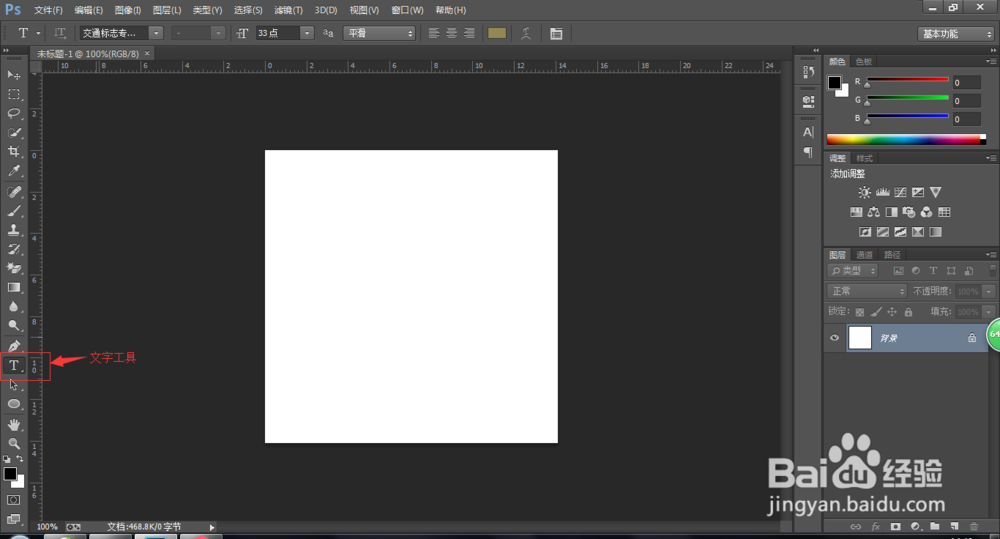
4、选中文字工具后,在文档中输入自己想要的文字,小编输入的是电脑,输完以后,单击对号按钮,
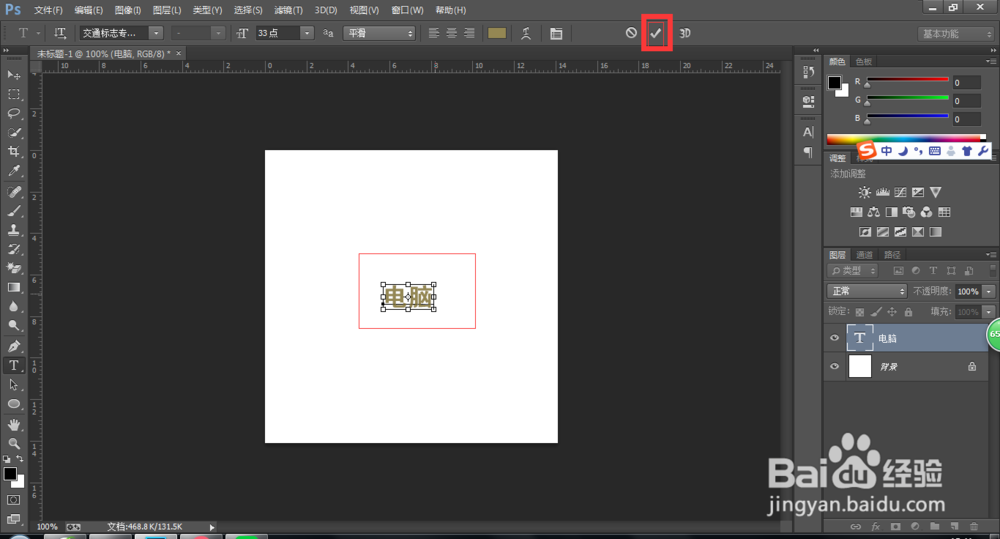
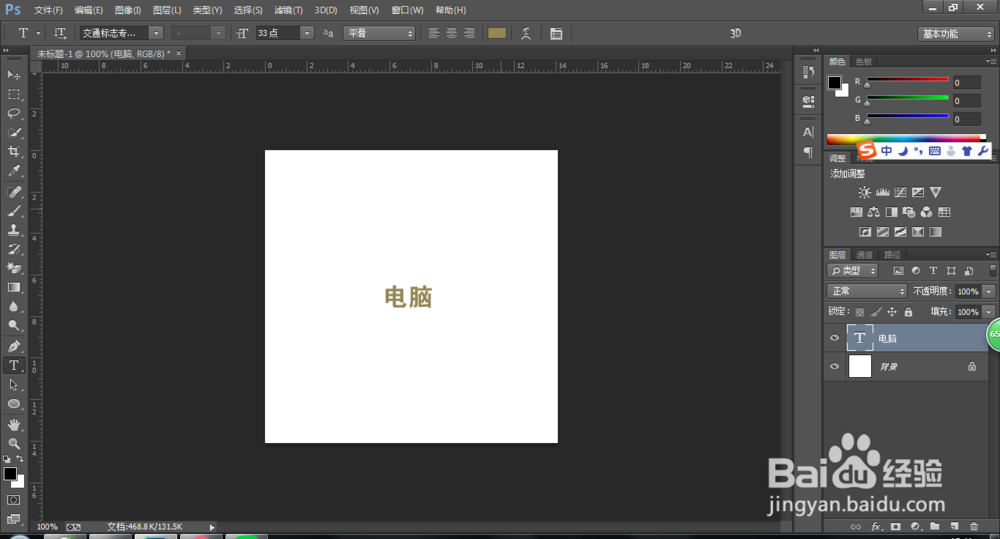
5、找到图层样式,如图所标示,单击它,选择外发光,
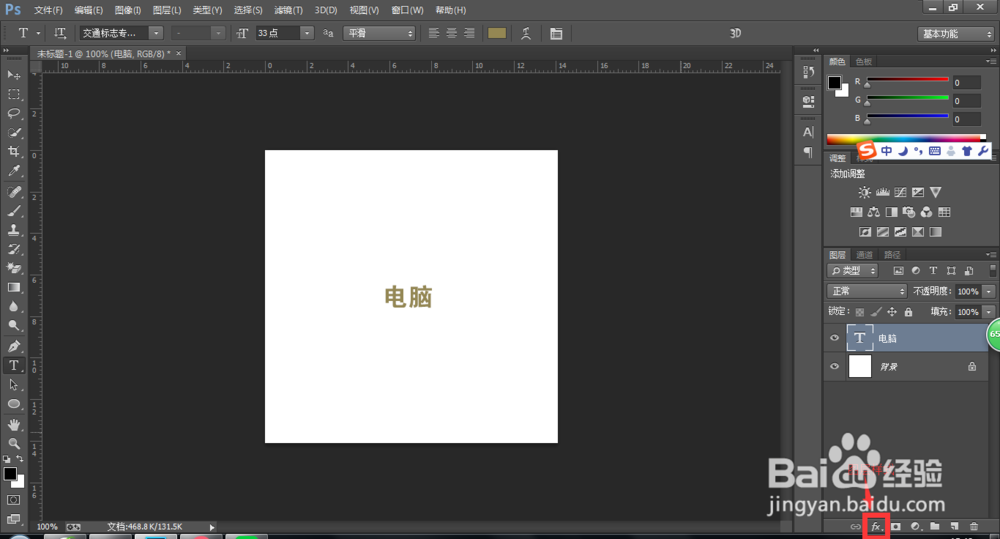

6、会出现图层样式的外发光,调图层样式的参数,如图所示,会发现文字已经有变化了,然后单击确定按钮,
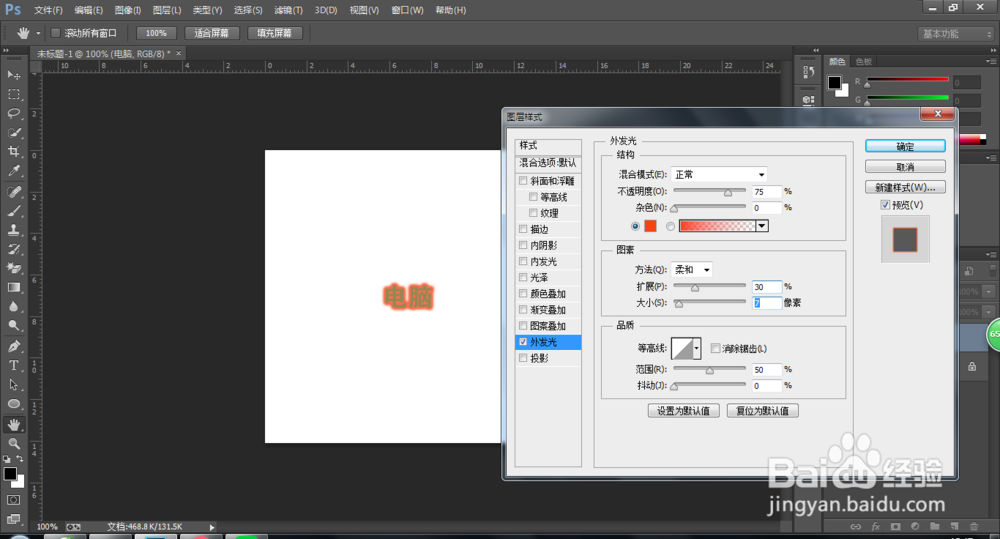
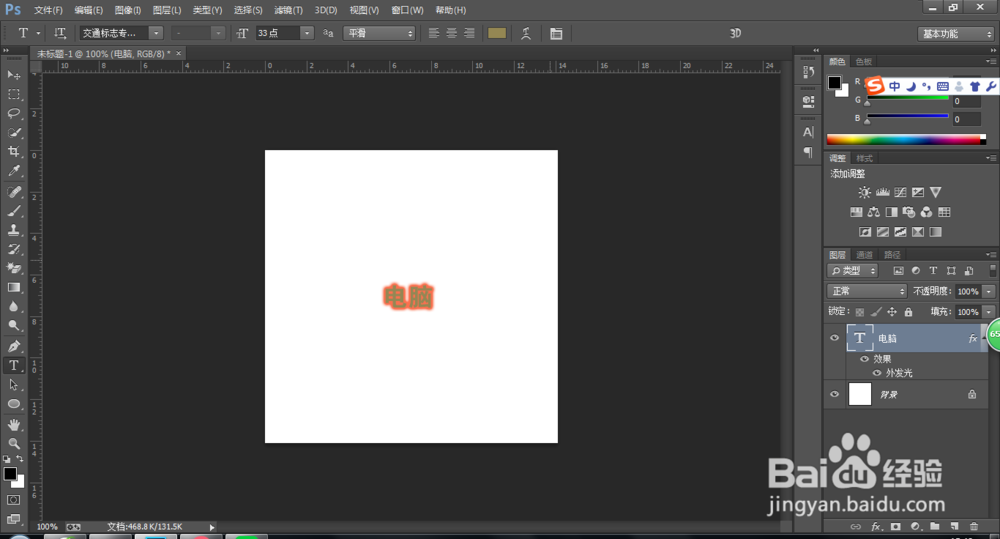
7、按alt键,把文字复制,一下,
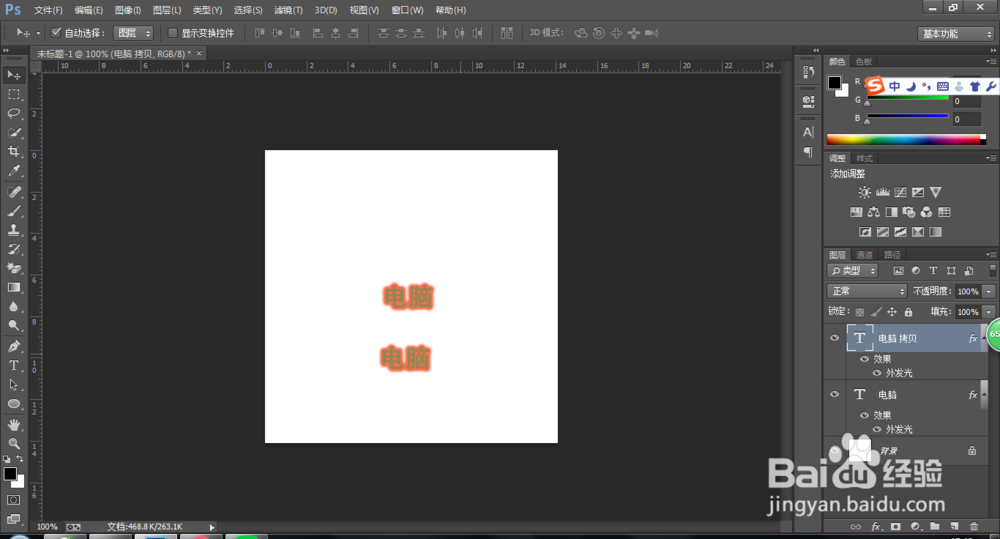
8、选中复制文字的外发光,在右面的图层找到外发光,改变它的样式,其他样式的参数如图所示,单击确定按钮,
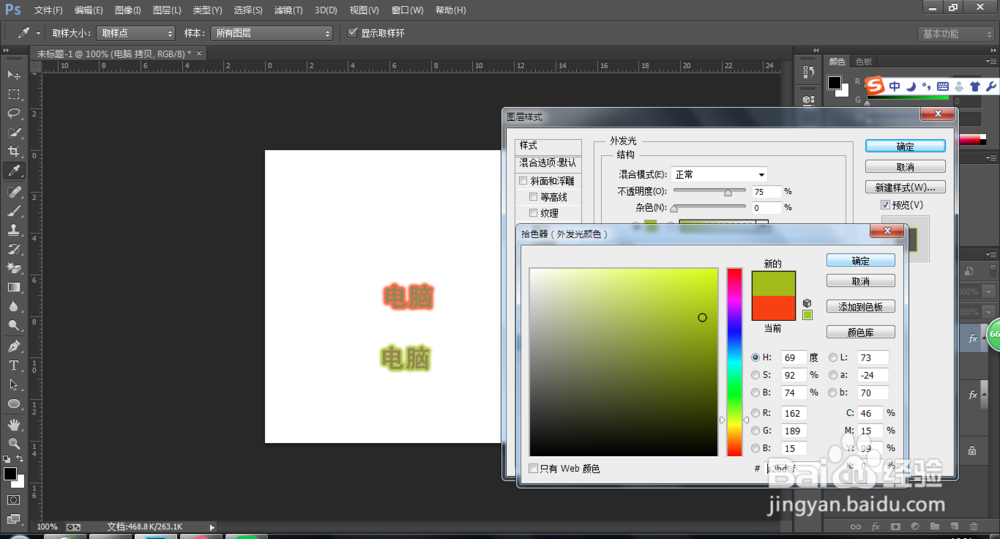
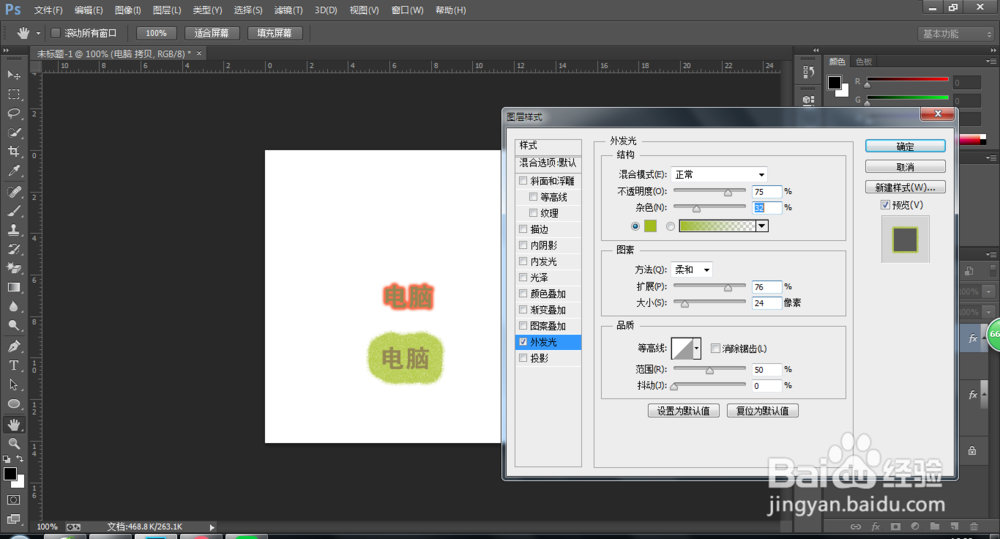
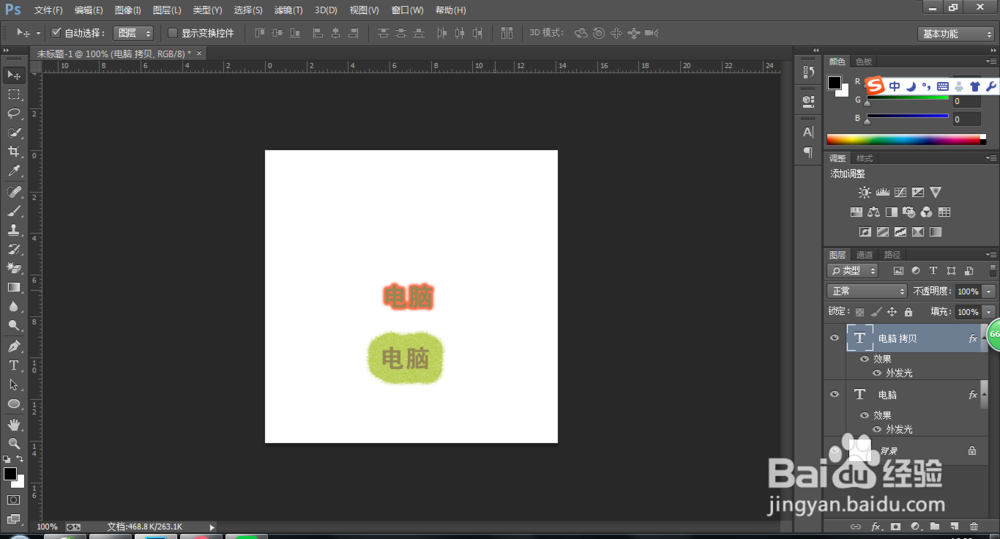
9、这样外发光就做好了 大家可以接着按alt键进行复制,参数设置为其他的 看看有什么区别,多对比一下。
